วิธีส่งต่อกลุ่มผู้ติดต่อ (รายชื่อการแจกจ่าย) ใน Outlook
บางครั้งคุณอาจต้องการแชร์กลุ่มผู้ติดต่อกับเพื่อนหรือเพื่อนร่วมงานของคุณใน Outlook หรือย้ายกลุ่มผู้ติดต่อไปยังบัญชีอีเมลอื่นบนคอมพิวเตอร์ที่บ้าน ในกรณีเหล่านี้คุณสามารถส่งต่อกลุ่มที่ติดต่อของคุณ (รายชื่อการแจกจ่าย) ใน Outlook ได้อย่างง่ายดาย
ส่งต่อกลุ่มผู้ติดต่อ (รายชื่อการแจกจ่าย) ใน Outlook
- ส่งอีเมลอัตโนมัติด้วย CC อัตโนมัติ / BCC, ส่งต่ออัตโนมัติ ตามกฎ; ส่ง ตอบอัตโนมัติ (Out of Office) โดยไม่ต้องใช้ Exchange Server...
- รับการแจ้งเตือนเช่น คำเตือน BCC เมื่อตอบกลับทุกคนในขณะที่คุณอยู่ในรายการ BCC และ เตือนเมื่อไม่มีไฟล์แนบ สำหรับความผูกพันที่ถูกลืม...
- ปรับปรุงประสิทธิภาพอีเมลด้วย ตอบกลับ (ทั้งหมด) พร้อมไฟล์แนบ, เพิ่มคำทักทายหรือวันที่ & เวลาลงในลายเซ็นหรือหัวเรื่องโดยอัตโนมัติ, ตอบกลับอีเมลหลายฉบับ...
- เพิ่มความคล่องตัวในการส่งอีเมลด้วย เรียกคืนอีเมล, เครื่องมือแนบ (บีบอัดทั้งหมด, บันทึกอัตโนมัติทั้งหมด...), ลบรายการที่ซ้ำกันและ รายงานด่วน...
 ส่งต่อกลุ่มผู้ติดต่อ (รายชื่อการแจกจ่าย) ใน Outlook
ส่งต่อกลุ่มผู้ติดต่อ (รายชื่อการแจกจ่าย) ใน Outlook
Microsoft Outlook สนับสนุนการส่งต่อกลุ่มผู้ติดต่อ (รายชื่อการแจกจ่าย) เป็นไฟล์ TXT หรือผู้ติดต่อ Outlook โปรดทำตามขั้นตอนด้านล่างเพื่อทำให้เสร็จ:
1 ใน คน (หรือ ติดต่อ) ดับเบิลคลิกเพื่อเปิดกลุ่มผู้ติดต่อ (รายชื่อการแจกจ่าย) ที่คุณต้องการส่งต่อ
2. ในหน้าต่างกลุ่มผู้ติดต่อที่เปิดขึ้นโปรดคลิก กลุ่มผู้ติดต่อ > ส่งต่อกลุ่ม > ใน Internet Forward (vCard) or ในฐานะผู้ติดต่อ Outlook ตามที่คุณต้องการ ดูภาพหน้าจอ:
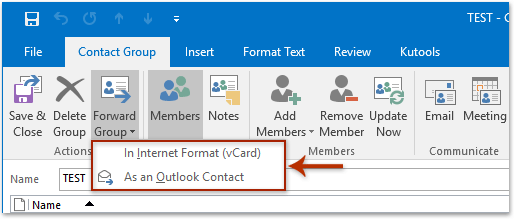
3. และตอนนี้กลุ่มผู้ติดต่อเปิดจะถูกเพิ่มเป็นไฟล์แนบในอีเมลใหม่ตามภาพด้านล่างที่แสดง โปรดเพิ่มผู้รับเขียนอีเมลใหม่แล้วส่ง
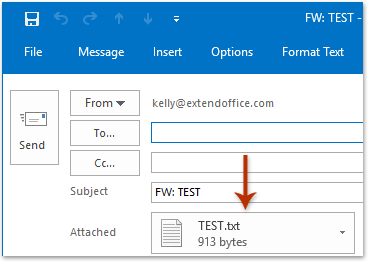
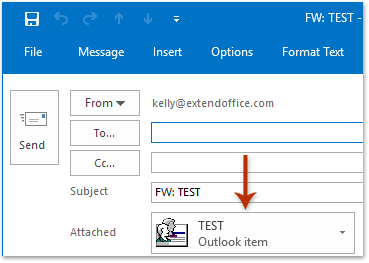
 บทความที่เกี่ยวข้อง
บทความที่เกี่ยวข้อง
ส่งต่ออีเมลโดยไม่ต้องเพิ่ม fw ก่อนหัวเรื่องใน Outlook
ส่งต่ออีเมลพร้อมเทมเพลตใน Outlook
เพิ่มผู้ส่งอีเมลหลายรายในรายชื่อการแจกจ่าย (กลุ่มผู้ติดต่อ) ใน Outlook
สุดยอดเครื่องมือเพิ่มผลผลิตในสำนักงาน
Kutools สำหรับ Outlook - คุณสมบัติอันทรงพลังมากกว่า 100 รายการเพื่อเติมพลังให้กับ Outlook ของคุณ
🤖 ผู้ช่วยจดหมาย AI: ส่งอีเมลระดับมืออาชีพทันทีด้วยเวทมนตร์ AI คลิกเพียงครั้งเดียวเพื่อตอบกลับอย่างชาญฉลาด น้ำเสียงที่สมบูรณ์แบบ การเรียนรู้หลายภาษา เปลี่ยนรูปแบบการส่งอีเมลอย่างง่ายดาย! ...
📧 การทำงานอัตโนมัติของอีเมล: ไม่อยู่ที่สำนักงาน (ใช้ได้กับ POP และ IMAP) / กำหนดการส่งอีเมล / Auto CC/BCC ตามกฎเมื่อส่งอีเมล / ส่งต่ออัตโนมัติ (กฎขั้นสูง) / เพิ่มคำทักทายอัตโนมัติ / แบ่งอีเมลผู้รับหลายรายออกเป็นข้อความส่วนตัวโดยอัตโนมัติ ...
📨 การจัดการอีเมล์: เรียกคืนอีเมลได้อย่างง่ายดาย / บล็อกอีเมลหลอกลวงตามหัวเรื่องและอื่นๆ / ลบอีเมลที่ซ้ำกัน / การค้นหาขั้นสูง / รวมโฟลเดอร์ ...
📁 ไฟล์แนบโปร: บันทึกแบทช์ / การแยกแบทช์ / การบีบอัดแบบแบตช์ / บันทึกอัตโนมัติ / ถอดอัตโนมัติ / บีบอัดอัตโนมัติ ...
🌟 อินเตอร์เฟซเมจิก: 😊อีโมจิที่สวยและเจ๋งยิ่งขึ้น / เพิ่มประสิทธิภาพการทำงาน Outlook ของคุณด้วยมุมมองแบบแท็บ / ลดขนาด Outlook แทนที่จะปิด ...
???? เพียงคลิกเดียวสิ่งมหัศจรรย์: ตอบกลับทั้งหมดด้วยไฟล์แนบที่เข้ามา / อีเมลต่อต้านฟิชชิ่ง / 🕘 แสดงโซนเวลาของผู้ส่ง ...
👩🏼🤝👩🏻 รายชื่อและปฏิทิน: แบทช์เพิ่มผู้ติดต่อจากอีเมลที่เลือก / แบ่งกลุ่มผู้ติดต่อเป็นกลุ่มแต่ละกลุ่ม / ลบการแจ้งเตือนวันเกิด ...
เกิน คุณสมบัติ 100 รอการสำรวจของคุณ! คลิกที่นี่เพื่อค้นพบเพิ่มเติม

